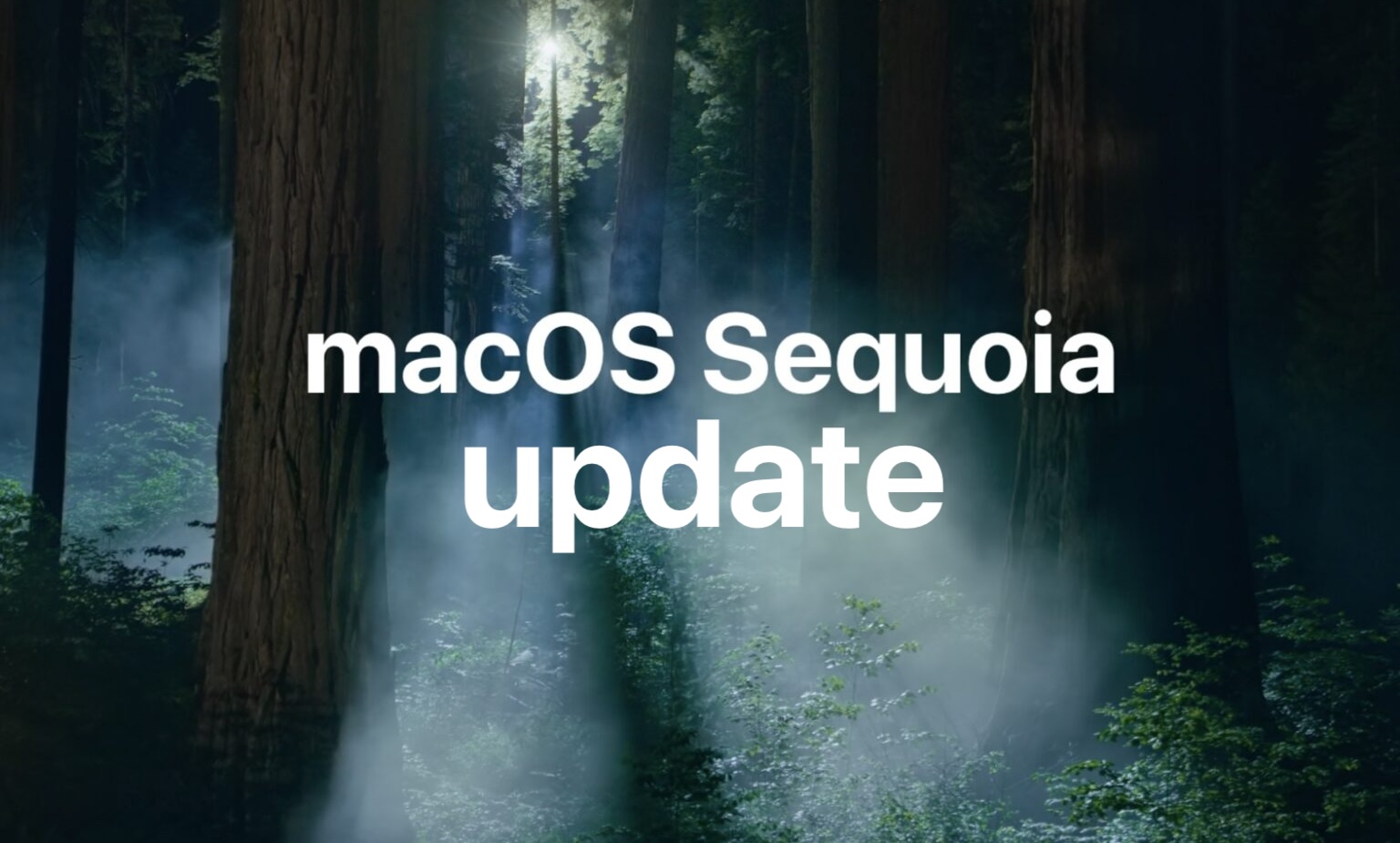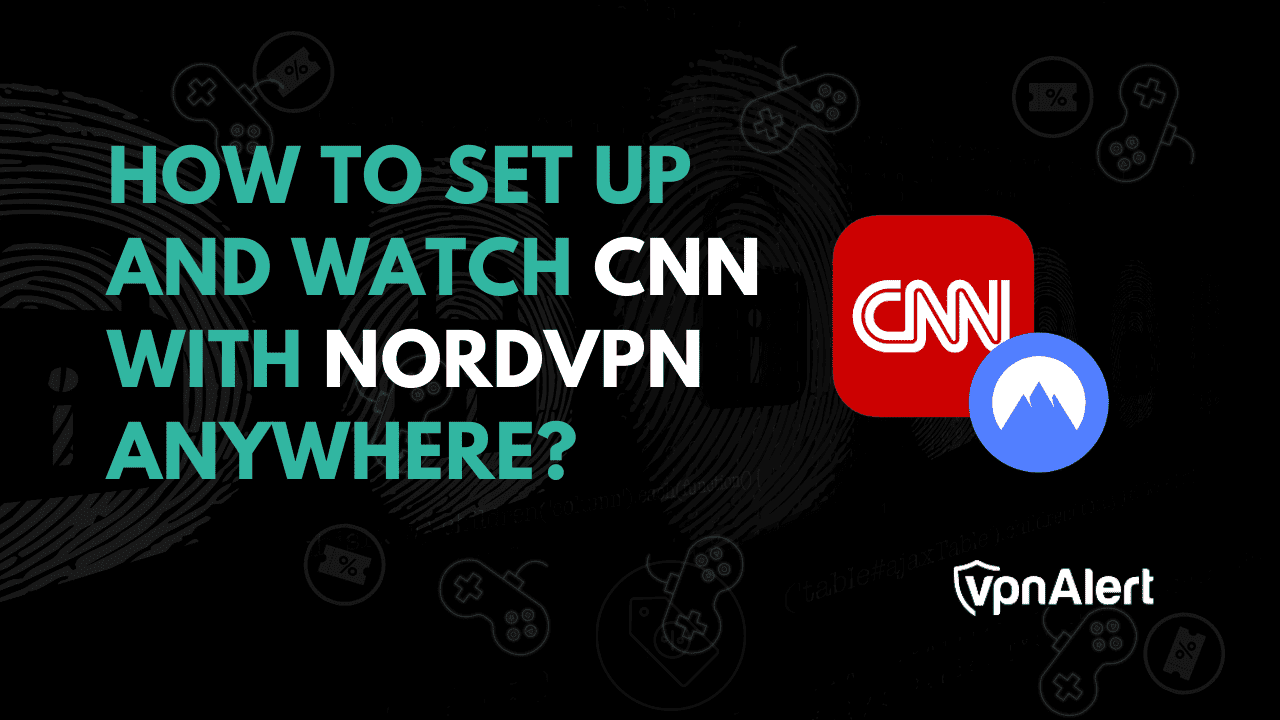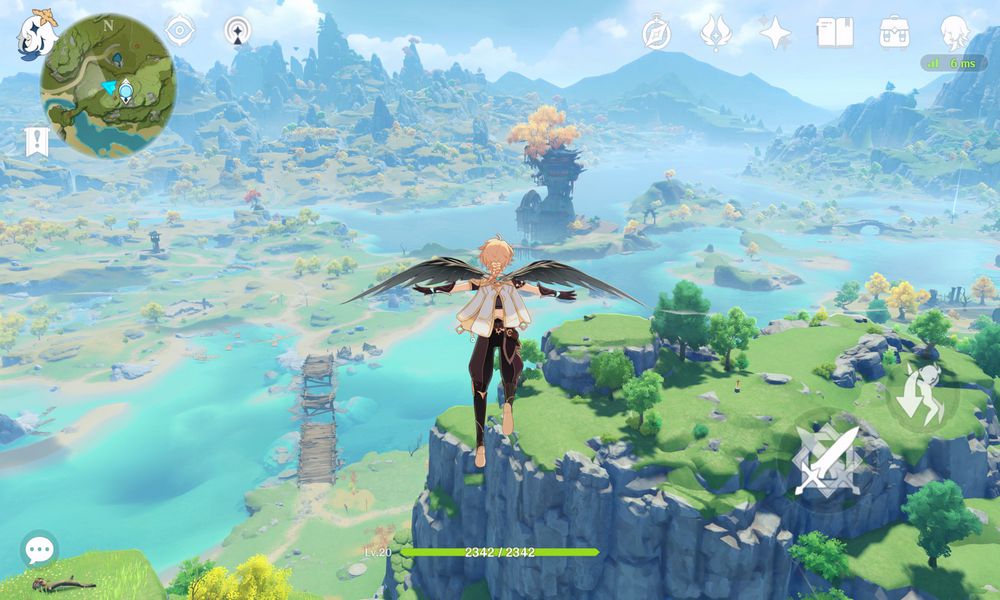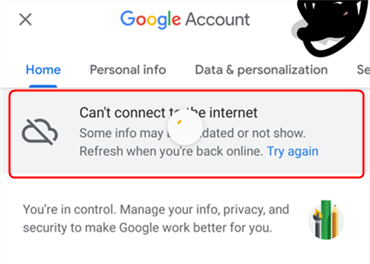如何在 Mac 上安装和设置 DaVinci Resolve
达芬奇决心是电影和视频行业专业人士使用的功能强大的视频编辑软件。如果您是 Mac 用户并希望开始使用此软件,那就别再犹豫了!在本文中,我们将逐步引导您完成在 Mac 上安装和设置 DaVinci Resolve 的过程。无论您是初学者还是经验丰富的编辑器,本指南都将确保您拥有立即开始创建精彩视频所需的一切。
在 Mac 上使用您最喜欢的浏览器时,导航至本页。这是 Mac 上 DaVinci Resolve 的官方下载页面。
另请阅读:如何在 Windows 10 上下载并安装 DaVinci Resolve 16!
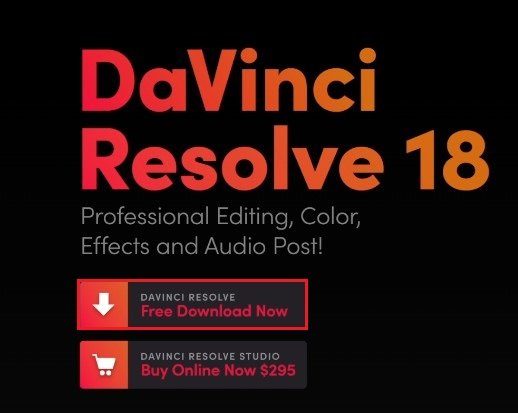
达芬奇解决下载页面
这是 Mac 上 DaVinci Resolve 的官方下载页面。点击立即免费下载,然后选择下载适用于 Mac OS X 及更高版本的 DaVinci Resolve 安装程序。您可能需要输入个人信息来注册帐户,然后才能将该应用程序下载到您的 Mac。根据您的下载速度和整体网络连接,3 GB 的下载可能需要几分钟到一个小时。
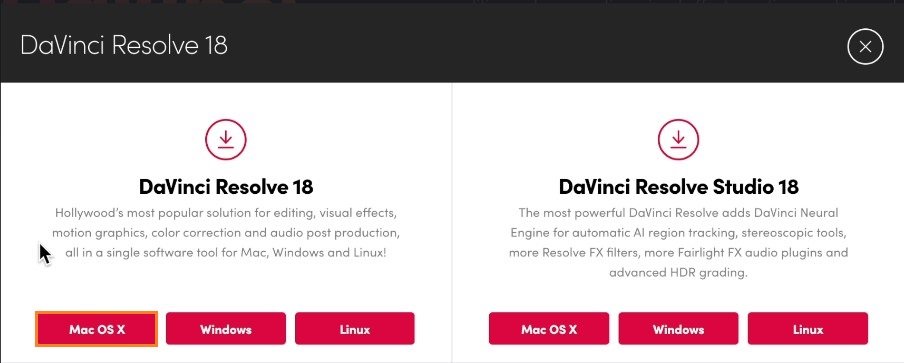
下载 Mac OS X 版 DaVinci Resolve
从 App Store 下载 DaVinci Resolve
或者,您可以使用 App Store 应用程序下载并安装相同的软件。使用此版本的 DaVinci Resolve 时可能会受到限制,但对于大多数用户来说已经足够了。

应用商店 > 达芬奇解决方案
在 macOS 上安装 DaVici Resolve
下载完成后,找到下载的 ZIP 文件并使用任何解档软件将其解压缩。如果您无法打开此文件,请返回您的 App Store 应用程序。查找 ZIP 并将免费应用程序之一下载到您的系统,例如 WinZip、Unzip 或 The Unarchvier。
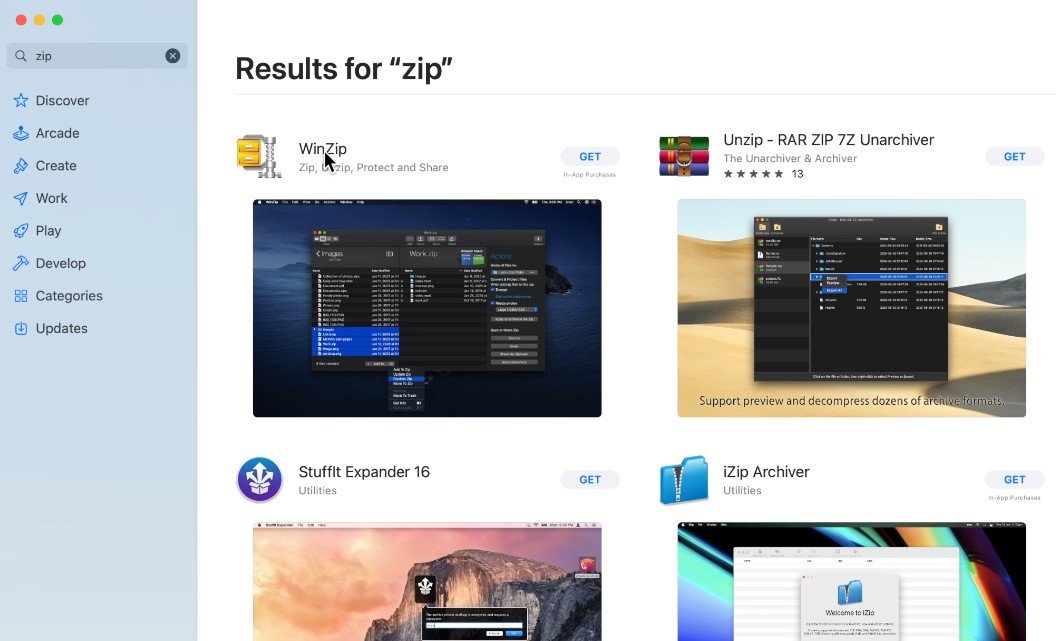
解压并安装DaVinci Resolve
安装应用程序后,右键单击下载的 ZIP 文件,然后选择将文件解压缩到桌面或下载文件夹。这可能需要一分钟才能完成。
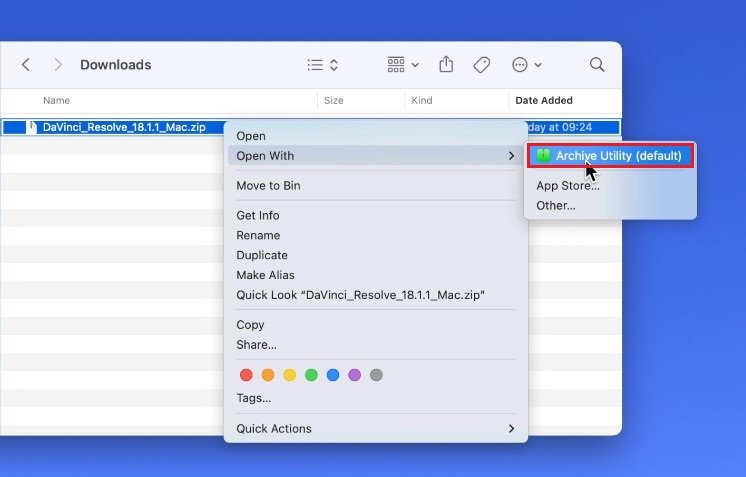
DaVinci Resolve > 打开方式 > 存档实用程序
接下来,双击 .dmg 文件,然后单击安装解决。
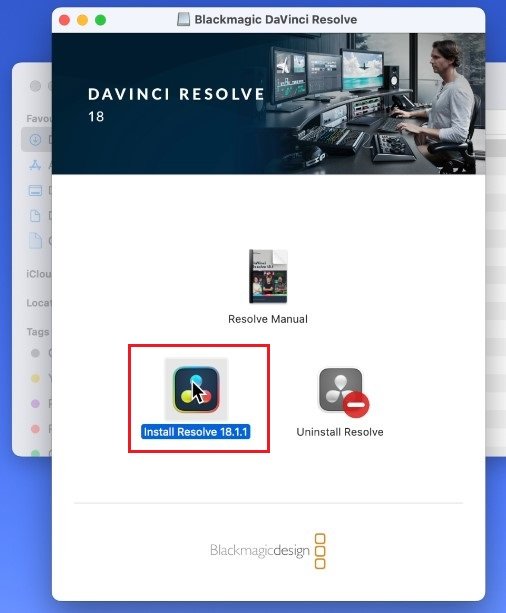
在安装应用程序之前,请按照安装向导进行操作并同意许可协议。安装完成后,您将在您的计算机中找到DaVinci Resolve应用程序发射台或 Finder 中的应用程序文件夹。
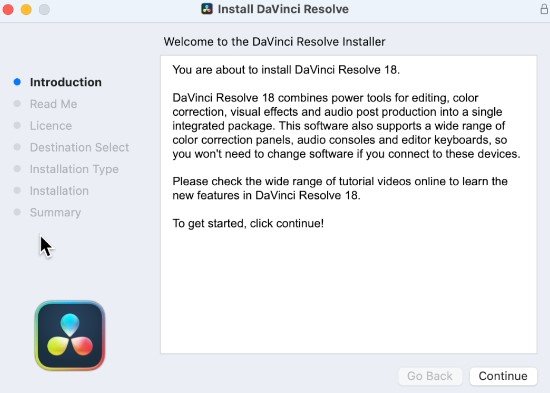
按照 DaVici Resolve 安装向导操作
打开达芬奇解决方案。首次打开视频编辑器时,您需要完成快速设置或跳过访问软件的步骤。如果您想将 DaVinci Resolve 图标保留在 Dock 中,请右键单击该图标,然后在选项,点击留在码头。

将 DaVinci Resolve 保留在 Dock 中
达芬奇解决首选项
接下来,单击菜单栏中的 DaVinci Resolve 并选择偏好设置。
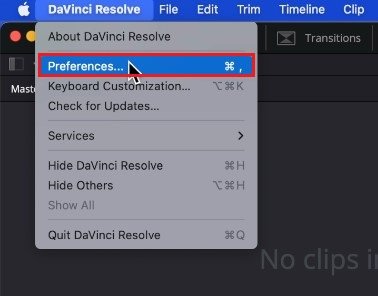
DaVinci Resolve > 首选项
在下面内存和GPU,将 Resolve 可以使用的内存量限制为已安装 RAM 的 70% 左右。就我而言,最大为 12GB。如果您打算在 DaVinci Resolve 或任何其他内存密集型应用程序运行时使用 Chrome 浏览器,您可能需要将其限制为系统内存的 50%。
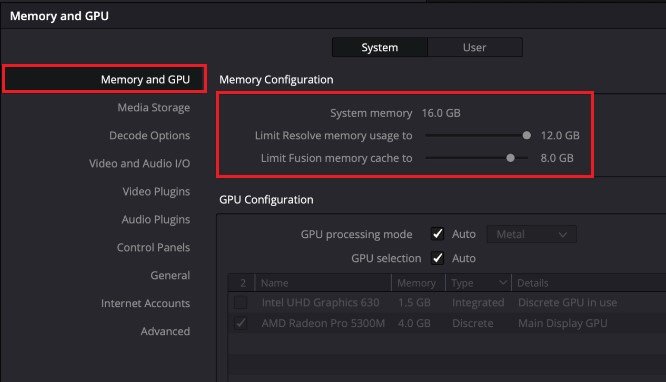
DaVinci Resolve 首选项 > 内存和 GPU
更改项目设置
接下来,在文件,导航到您的项目设置。你的主设置允许你改变你的时间轴分辨率,纵横比,帧率,等等。根据您要编辑的素材进行设置。
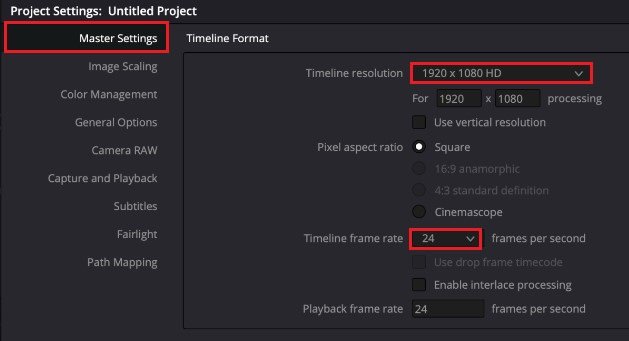
达芬奇解决项目设置
-
DaVinci Resolve 是什么以及它的用途是什么?
DaVinci Resolve是一款专业级视频编辑软件,用于色彩校正、音频编辑和视觉效果。它被电影制片人和摄像师广泛应用于电影和视频行业。
-
DaVinci Resolve 可以免费使用吗?
是的,DaVinci Resolve 可免费下载和使用。但是,某些高级功能仅在付费版本中可用。
-
DaVinci Resolve可以在Mac上使用吗?
是的,DaVinci Resolve 与 Mac 电脑兼容,并且可以轻松安装和设置。
-
我需要任何特殊硬件才能在 Mac 上运行 DaVinci Resolve 吗?
这取决于您计划开展的项目的复杂程度。通常,建议使用具有快速处理器和足够 RAM 的高性能计算机。您可以在 Blackmagic Design 网站上找到推荐的硬件规格。




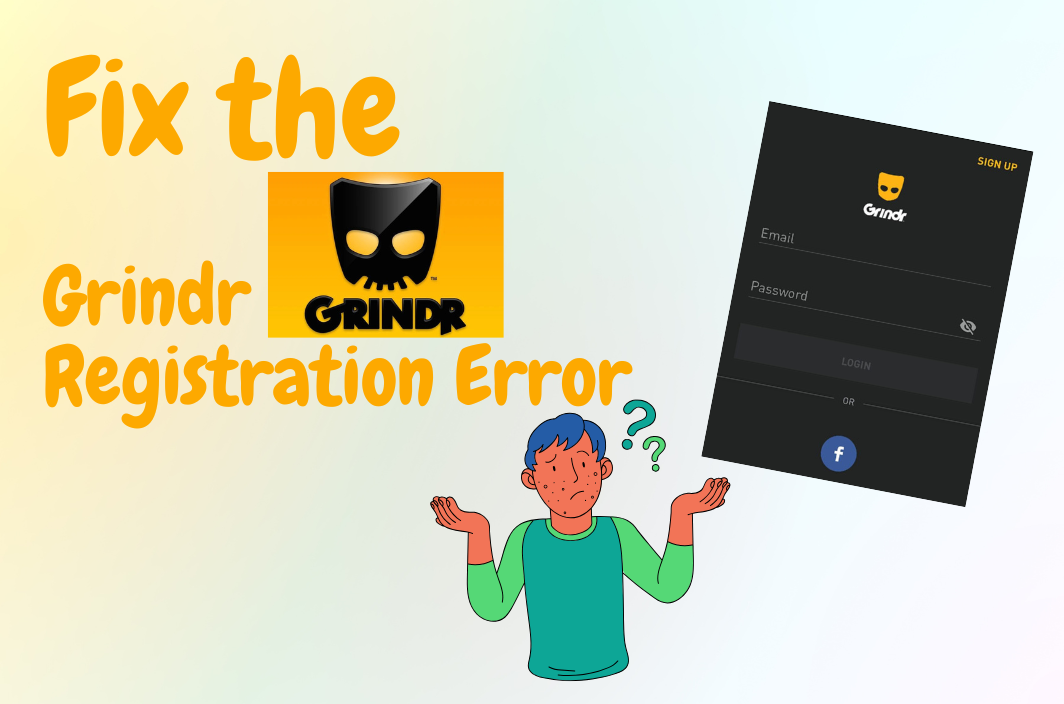
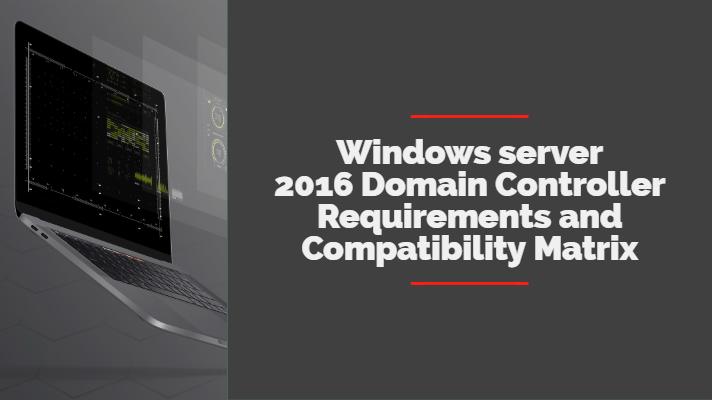


![GSM Prime 工具:完整指南和最佳替代方案 [真实评论]](https://pfrlju.com/tech/avilas/wp-content/uploads/cache/2025/12/gsm-prime-tool-review.jpg)